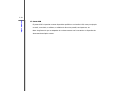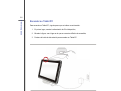MSI WindPad 110W El manual del propietario
- Tipo
- El manual del propietario

CAPÍTULO 1
Prefacio

1-2
Prefacio
Prefacio
Índice ...............................................................................................................................................1-2
Información sobre normativas .....................................................................................................1-4
Declaración sobre interferencias en radiofrecuencia FCC-B ....................................................1-4
Condiciones FCC ......................................................................................................................1-5
Conformidad CE ........................................................................................................................1-5
Instrucciones de seguridad ..........................................................................................................1-6
Indicaciones de seguridad para el uso de baterías de litio .................................................... 1-10
Declaración WEEE ...................................................................................................................... 1-14
Marcas comerciales .................................................................................................................... 1-21
Historial de revisiones ............................................................................................................... 1-21
Introducción
Mapa del manual ............................................................................................................................2-2
Desembalaje ...................................................................................................................................2-3
Especificaciones ............................................................................................................................2-4
Información general del producto ................................................................................................2-8
Estación de soporte (opcional) ................................................................................................. 2-1
5
Índice

1-3
Prefacio
Primeros pasos
Administración de energía ............................................................................................................3-2
Carga de la batería ....................................................................................................................3-2
Alimentación de CA ...................................................................................................................3-3
Conectar la alimentación AC a una estación de soporte opcional ............................................3-5
Encender su Tablet PC ..............................................................................................................3-6
Administración de energía en el sistema operativo Windows ...................................................3-7
Sugerencias para ahorrar energía ............................................................................................3-9
Operaciones básicas .................................................................................................................. 3-10
Sugerencias relacionadas con la seguridad y comodidad ..................................................... 3-10
Hábitos de trabajo saludables ................................................................................................ 3-10
Funciones divertidas ............................................................................................................... 3-11
Girar la pantalla ...................................................................................................................... 3-14
Utilizar los sensores de inicio rápido ...................................................................................... 3-16
Utilizar la función 3G (opcional) ............................................................................................. 3-18
Conectar los dispositivos externos .......................................................................................... 3-19
Conectar los dispositivos de comunicación ........................................................................... 3-19
Conectar los dispositivos periféricos ...................................................................................... 3-21

1-4
Prefacio
Información sobre normativas
Declaración sobre interferencias de radiofrecuencia FCC-B
Este equipo se ha probado y se ha demostrado que cumple los límites de un dispositivo digital de
Clase B, de acuerdo con el Apartado 15 de la normativa FCC. Dichos límites han sido definidos
para proporcionar una protección razonable frente a interferencias perjudiciales en una instalación
residencial. Este equipo genera y emite energía de radiofrecuencia y si no se instala y utiliza de
acuerdo con las instrucciones proporcionadas, podría causar interferencias perjudiciales en las
comunicaciones de radio. Sin embargo, no es posible garantizar que el equipo no provoque
interferencias en una instalación particular. Si este equipo provoca interferencias perjudiciales a la
recepción de radio o televisión, lo que puede determinarse encendiéndolo y apagándolo, es
recomendable intentar corregir dichas interferencias mediante una o varias de las siguientes
medidas:
Cambiar la orientación o ubicación de la antena receptora.
Aumentar la separación entre el equipo y el receptor.
Conectar el equipo a una toma de suministro eléctrico perteneciente a un circuito diferente de
aquel al que pertenece la toma a la que está conectado el receptor.
Si necesita ayuda consulte con un vendedor o técnico de radio/TV.
NOTA
Los cambios o modificaciones no aprobados expresamente por la parte responsable del
cumplimiento podrían anular la autoridad del usuario para utilizar el equipo.

1-5
Prefacio
Debe utilizar un cable de alimentación de CA y cables de interfaz apantallados para no
sobrepasar los límites de emisión.
Condiciones FCC
Este dispositivo cumple el Apartado 15 de las Normas FCC. Su funcionamiento se encuentra sujeto
a las siguientes dos condiciones:
Este dispositivo no puede causar interferencias perjudiciales.
Este dispositivo debe aceptar cualquier interferencia recibida, incluida la interferencia que
pueda causar un funcionamiento no deseado.
Conformidad CE
Este dispositivo cumple los requisitos de seguridad esenciales y otras disposiciones
relevantes contemplados en la Directiva Europea.

1-6
Prefacio
Instrucciones de seguridad
Lea las instrucciones de seguridad detenida e íntegramente.
Tenga en cuenta todas las precauciones y advertencias que figuran sobre el
equipo y en el manual del usuario.
Conserve el manual de usuario que se incluye en la caja para realizar futuras
consultas.
Mantenga este equipo alejado de lugares húmedos y sometidos a altas
temperaturas.
Coloque el equipo en una superficie estable antes de configurarlo.
Las aberturas de la carcasa se utilizan para la evacuación del aire y para evitar
que el equipo se caliente en exceso. No obstruya dicha aberturas.

1-7
Prefacio
No deje el equipo en un entorno con malas condiciones medioambientales con
una temperatura de almacenamiento superior a 60 ºC (140 ºF) o inferior a 0 ºC
(32 ºF). Si lo hace, dicho equipo podría resultar dañado.
La unidad se debe utilizar en lugares donde la temperatura ambiente no supere
los 40 ºC (120 ºF).
Asegúrese de que el voltaje de alimentación se encuentre dentro del intervalo
de seguridad y ajustado correctamente a 100~240 V antes de conectar el
equipo a la toma de corriente.
Desenchufe siempre el cable de alimentación CA antes de instalar cualquier
módulo o tarjeta adicional en el equipo.
Desconecte siempre el cable de alimentación de CA, desinstale la batería o
desactive el interruptor de la toma de suministro eléctrico si no tiene intención
de utilizar el equipo durante un cierto período de tiempo a fin de eliminar
completamente el consumo de energía.
No vierta nunca líquidos por las aberturas ya que el equipo podría sufrir daños o
generarse descargas eléctricas.
Coloque el cable de alimentación en un lugar alejado del paso para evitar que se
pise. No coloque ningún objeto encima del cable de alimentación.

1-8
Prefacio
Conserve siempre alejados del equipo aquellos objetos que generen fuertes
campos magnéticos o eléctricos.
Al instalar el cable coaxial en el sintonizador de televisión, es necesario
asegurarse de que la protección metálica está conectada de forma segura al
sistema protector de conexión a tierra del edificio.
El sistema de distribución de cables debe estar conectado a tierra según la
norma ANSI/NFPA 70 del Código eléctrico nacional (NEC, National Electrical
Code), siguiendo las instrucciones concretas de la Sección 820.93, Conexión a
tierra de revestimientos conductores externos de un cable coaxial.
Para evitar que la batería explote debido a un reemplazo incorrecto, utilice
únicamente el mismo tipo de batería o uno equivalente recomendado por el
fabricante.
Conserve la batería en un lugar seguro.
Si se produce cualquiera de las situaciones siguientes, ponga el equipo en manos
de personal técnico cualificado:
El cable o el enchufe de alimentación resulta dañado.
Ha penetrado líquido en el equipo.
El equipo ha quedado expuesto a la humedad.
El equipo no funciona correctamente o no puede hacer que funcione siguiendo
las instrucciones del Manual de usuario.

1-9
Prefacio
El equipo se ha caído o ha sufrido daños.
El equipo presenta señales inequívocas de rotura.
Características de los productos ecológicos
Consumo de energía reducido en los modos de funcionamiento y espera
Uso limitado de sustancias perjudiciales para el medio ambiente y la salud
Fácilmente desmontable y reciclable
Uso reducido de recursos naturales mediante la fomentación del reciclaje
Mayor tiempo de vida útil del producto gracias a sencillas actualizaciones
Producción de residuos sólidos reducida gracias a la directiva de retirada de los
productos
Política medioambiental
El producto se ha diseñado para que sus componentes se puedan reutilizar y
reciclar, y no se debe tirar a la basura
Los usuarios deben ponerse en contacto con el punto limpio autorizado local
para reciclar los productos inservibles y deshacerse de ellos.

1-10
Prefacio
Indicaciones de seguridad para el uso de baterías
de litio
(English) CAUTION: Danger of explosion if battery is incorrectly replaced. Replace only with the same or equivalent type
recommended by the equipment manufacturer. Discard used batteries according to manufacturer’s instructions.
(French) (Français) ATTENTION: II y a danger d’explosion s’il y a remplacement incorrect de la batterie. Remplacer
uniquement avec une batterie du meme type ou d’un type équivalent recommandé par le constructeur. Mettre au rebut
les batteries usages conformément aux instructions du fabricant.
(German) (Deutsch) VORSICHT: Explosionsgefahr bei unsachgemäßem Austausch der Batterie. Ersatz nur durch
denselben oder einen vom Hersteller empfohlenen gleich-wertigen Typ. Entsorgung gebrauchter Batterien nach
Angaben des Herstellers.
(Spanish) (Español) PRECAUCIÓN: Peligro de explosión si la batería es reemplazada incorrectamente. Cámbiela solo
por la misma o un tipo equivalente recomendado por el fabricante. Descarte usar baterías usadas de acuerdo con las
instrucciones del fabricante.
(Italian) (Italiano) ATTENZIONE: Pericolo di esplosione della batteria se sostituita in modo non corretto. Sostituire solo
con la stesso tipo o con uno equivalente come indicato nel manuale del produttore. Smaltire le batterie usate come da
istruzioni del produttore.
(Russian) (Русский) Внимание: Существует опасность взрыва батареи в случае неправильной замены. Для
замены всегда используйте такую же или эквивалентную, рекомендованную производителем оборудования.
Следуйте инструкциям производителя при утилизации использованных батарей.
La página se está cargando...
La página se está cargando...
La página se está cargando...
La página se está cargando...

1-15
Prefacio
(French) (Français) Au sujet de la directive européenne (EU) relative aux déchets des équipement électriques et
électroniques, directive 2002/96/EC, prenant effet le 13 août 2005, que les produits électriques et électroniques ne
peuvent être déposés dans les décharges ou tout simplement mis à la poubelle. Les fabricants de ces équipements
seront obligés de récupérer certains produits en fin de vie.
(German) (Deutsch) Gemäß der Richtlinie 2002/96/EG über Elektro- und Elektronik-Altgeräte dürfen Elektro- und
Elektronik-Altgeräte nicht mehr als kommunale Abfälle entsorgt werden, die sich auf 13.August, 2005 wirken. Und der
Hersteller von bedeckt Elektronik-Altgeräte gesetzlich zur gebrachten Produkte am Ende seines Baruchbarkeitsdauer
zurückzunehmen.
(Spanish) (Español) Bajo la directiva 2002/96/EC de la Unión Europea en materia de desechos y/o equipos electrónicos,
con fecha de rigor desde el 13 de agosto de 2005, los productos clasificados como "eléctricos y equipos electrónicos" no
pueden ser depositados en los contenedores habituales de su municipio, los fabricantes de equipos electrónicos, están
obligados a hacerse cargo de dichos productos al termino de su período de vida.
(Italian) (Italiano) In base alla Direttiva dell’Unione Europea (EU) sullo Smaltimento dei Materiali Elettrici ed Elettronici,
Direttiva 2002/96/EC in vigore dal 13 Agosto 2005, prodotti appartenenti alla categoria dei Materiali Elettrici ed Elettronici
non possono più essere eliminati come rifiuti municipali: i produttori di detti materiali saranno obbligati a ritirare ogni
prodotto alla fine del suo ciclo di vita.
(Russian) (Русский) В соответствии с директивой Европейского Союза (ЕС) по предотвращению загрязнения
окружающей среды использованным электрическим и электронным оборудованием (директива WEEE
2002/96/EC), вступающей в силу 13 августа 2005 года, изделия, относящиеся к электрическому и электронному
оборудованию, не могут рассматриваться как бытовой мусор, поэтому производители вышеперечисленного
электронного оборудования обязаны принимать его для переработки по окончании ср
ока службы.
La página se está cargando...
La página se está cargando...
La página se está cargando...
La página se está cargando...
La página se está cargando...

1-21
Prefacio
Marcas comerciales
Todas las marcas comerciales son propiedad de sus respectivos propietarios.
SRS Premium Sound, SRS y el símbolo son marcas comerciales de SRS Labs, Inc.
Historial de cambios
Versión Historial de cambios Fecha
1.1 Primera versión 12, 2011

CAPÍTULO 2
Introducción

2-2
Introducción
Le felicitamos convertirse en usuario de este producto, un Tablet PC diseñado con la máxima
calidad. Este nuevo y exquisito Tablet PC le ofrece una exclusiva experiencia profesional.
Estamos orgullosos de poder decir a nuestros usuarios que este producto ha sido profundamente
probado y certificado, ofreciendo una insuperable fiabilidad y una gran satisfacción del cliente.
Mapa del manual
Este manual de usuario contiene instrucciones e ilustraciones acerca del uso de su Tablet PC. Se
recomienda leer detenidamente este manual antes de utilizar su Tablet PC.
El Capítulo 1, Prefacio
, proporciona al usuario información básica de seguridad y precauciones
relacionadas con el uso de su Tablet PC. Se recomienda leer dicha información y las
precauciones antes de utilizar su Tablet PC por primera vez.
El Capítulo 2, Introducción
, incluye las descripciones de todos los accesorios de su Tablet PC.
Se recomienda comprobar si dispone de todos los accesorios incluidos al abrir la caja. Si falta
alguno de los accesorios o está dañado, póngase en contacto con el distribuidor al que haya
adquirido este producto. Este capítulo ofrece, además, datos técnicos acerca de su Tablet PC y
presenta los botones de función, botones de lanzamiento rápido, conectores, indicadores LED e
indicadores externos de este producto.
El Capítulo 3, Primeros pasos
, le ofrece instrucciones básicas acerca del uso de su Tablet PC.
Contiene además los pasos necesarios para conectar la alimentación, así como los procedimientos
para la conexión de
distintos dispositivos externos, dispositivos de comunicación y demás, lo cual
permitirá a los usuarios familiarizarse con este producto.

2-3
Introducción
Desembalaje
Desembale en primer lugar el equipo y compruebe todos los accesorios detenidamente. Si no
encuentra algún accesorio o está dañado, póngase en contacto inmediatamente con su distribuidor
local. Conserve además la caja y los materiales de embalaje por si necesitase transportar el
equipo en el futuro. El embalaje debe contener los siguientes accesorios:
Tablet PC
Manual de inicio rápido
Adaptador de CA/CC y cable
de alimentación de CA
Bolsa protectora (opcional)
Disco de aplicaciones “todo en uno”, con las versiones completas del manual
de usuario, controladores, utilidades, funciones de recuperación opcionales,
etc.
Los accesorios anteriores
podrían cambiar sin aviso
previo.

2-4
Introducción
Especificaciones
Características físicas
Dimensiones 271 mm (L) x 183 mm (F) x 15,5 mm (A)
Peso 830g con batería
CPU
Tipo de procesador Serie AMD
®
Desna Z -01
Proceso 40nm
Nota especial El procesador real preinstalado en este producto dependerá
del modelo adquirido. Por favor, póngase en contacto con su
distribuidor local si desea obtener más información.
Memoria
Memoria DDR3 1066 MHz SO-DIMM X 1
Máximo Hasta 4GB (opcional)
Almacenamiento (Los elementos de esta lista podrían variar dependiendo del modelo adquirido por el usuario)
SSD (disco de estado sólido) 32GB/ 64GB (opcional)
Nota especial El disco de estado sólido real preinstalado en este producto
dependerá del modelo adquirido y pueden variar sin previo
aviso.

2-5
Introducción
Alimentación
Adaptador CA / CC 18W, 12V
Entrada: 100-240V~50-60Hz
Salida: 12V
1,5A
Tipo de batería 2 celdas
Batería RTC Sí
Puerto I/O
USB x 1 (USB versión 2.0)
Salida para auriculares x 1
Mini HDMI x 1
Puerto de acoplamiento de x 1
expansión
Micrófono interno x 1
Lector de tarjetas x 1 (SD/ SDHC)
Los tipos de tarjeta de memoria compatibles podrían variar sin
aviso previo.
Puerto de comunicación (Los elementos de esta lista pueden variar sin previo aviso)
Red LAN inalámbrica Compatible
Bluetooth Compatible
3G Se puede admitir de forma opcional

2-6
Introducción
Audio
Controlador de sonido Realtek
®
ALC269
Altavoz interno 2 altavoces con carcasa
Volumen de sonido Ajustar con el botón del volumen y aplicación O-Key
Vídeo
Gráficos UMA
Función de doble pantalla Los dispositivos de visualización externos se detectarán
automáticamente cuando se conecten.
Salida de visualización externa Compatible
Pantalla
Tipo LCD Pantalla ancha de 10.1"
Resolución LCD 1280 x 800
Multitáctil Compatible
Brillo Controlado por la aplicación O-Key
Cámara Web
CMOS (opcional) Compatible
Software y BIOS
Inicio desde unidad flash USB Sí, inicio desde disco flexible USB sólo a sistema DOS
BIOS Compatible con arranque rápido --- Sí

2-7
Introducción
TPM
TPM Compatible
Nota especial La característica de Microsoft TPM Bitlocker sólo está
disponible en Windows 7 Ultimate, Enterprise y ediciones
superiores
Otros
G-sensor Compatible
Certificación WHQL

2-8
Introducción
Información general del producto
En esta sección se ofrece una descripción de los aspectos básicos de su Tablet PC. Le ayudará a
conocer mejor los componentes y partes de este dispositivo antes de usarlo. Por favor, recuerde
que el dispositivo que se muestra en esta sección podría ser distinto del equipo real adquirido por el
usuario.
Las figuras que se
muestran en esta sección
deben interpretarse como
referencia.
1
3
6 8
5
7
9
2
13
12
14
4
11
17
15
16
10

2-9
Introducción
1. Botón de encendido
Consulte la tabla siguiente para más detalles sobre el estado de la energía.
Estado de la
energía Desde
Método Hasta
Funcionando
Suspensión
Hibernación
Mantenga presionado el
botón de encendido 6
segundos
Apagar
Funcionando
Mantenga presionado el
botón de encendido 2
segundos
Suspensión,
Hibernación o
Apagado
(Según el ajuste de
usuario en las
Opciones de energía)
Suspensión
Hibernación
Apagado
Mantenga presionado el
botón de encendido
durante 2 segundos
hasta notar la vibración y
luego suéltelo
Funcionando
Nota: El apagado o encendido de la pantalla puede realizarse con un toque sobre la
pantalla o con una pulsación corta del botón de encendido.

2-10
Introducción
2. Cámara web frontal y posterior
La cámara web frontal y posterior integrada se puede utilizar para capturar imágenes, grabar
vídeos o realizar conferencias, así como en conjunto con cualquier otra aplicación interactiva.
3. Ventilador
El ventilador está diseñado para refrigerar el sistema. NO bloquee el sistema de circulación
de aire del ventilador.
4. Indicadores LED de estado
Indicador LED de encendido
En color blanco cuando el dispositivo está encendido.
Parpadeando en color blanco si la batería falla y se recomienda cambiarla por una
nueva. Consulte con su distribuidor local para adquirir una batería de tipo equivalente,
según lo recomendado por el fabricante.
El indicador LED se apaga cuando este dispositivo no recibe alimentación.
Estado de la batería
Se ilumina en verde cuando se está cargando la batería.
En verde cuando queda poca carga en la batería.
El indicador LED de la batería se apaga cuando ha terminado la recarga o el adaptador
de CA/CC se desconecta.

2-11
Introducción
5. Conector Mini HDMI
HDMI (High Definition Multimedia Interface, es decir, Interfaz multimedia de alta definición),
es una nueva norma para PCs, pantallas y equipos electrónicos que admite vídeo estándar,
mejorado y de alta definición, así como audio digital multicanal a través de un solo cable.
6. Pantalla multitáctil
Su Tablet PC está equipado con una pantalla multitáctil de fácil uso que permite a los
usuarios utilizar las manos o movimientos de los dedos para interactuar con contenido
multimedia, divertirse con juegos, acceder a documentos, crear efectos especiales,
manipular trabajos artísticos y fotografías e, incluso, navegar por Internet de una forma
realmente exclusiva y convincente.
7. Puerto de conexiónde la base de acoplamiento
Este puerto se proporciona para conectar una base de acoplamiento, que proporciona
flexibilidad y capacidad de expansión adicionales a su Tablet PC. Los usuarios pueden
conectar una base de acoplamiento compatible a este puerto para conseguir interfaces de
conexión adicionales. Para obtener instrucciones detalladas sobre la conexión y el uso de
la base de acoplamiento, consulte el capítulo 3 de este manual.
8. Conector de alimentación
Se proporciona para conectar el adaptador de CA/CC y proporcionar alimentación de CA
para su Tablet PC.

2-12
Introducción
9. Ranura para tarjeta SIM (opcional)
Inserte la tarjeta SIM adecuadamente con la orientación correcta en la ranura para tarjetas
SIM que se proporciona en su Tablet PC para obtener acceso a los servicios de Internet.
Póngase en contacto con el proveedor de servicios de Internet en el caso de que tenga
algún problema de conexión a Internet.
10. Bloqueo G-sensor
Esta tecla activará/desactivará la función de rotación de pantalla G-sensor.
11. Lector de tarjetas
El lector de tarjetas integrado admite dos tipos de tarjeta de memoria, SD (Secure Digital) y
SDHC (SD de alta capacidad). Póngase en contacto con su distribuidor local para más
información y conocer las tarjetas de memoria que podrían variar sin aviso previo.
12. Sensores de lanzamiento rápido
Utilice los sensores de lanzamiento rápido para activar las aplicaciones o herramientas
específicas. Consulte el capítulo 3 de este manual para obtener más información.
O-Key
Esta tecla abrirá la aplicación O-Easy.
Inicio
Esta tecla cambiará las ventanas al escritorio.

2-13
Introducción
SAS
Esta tecla funcionará como la combinación Ctrl + Alt + Del.
13. Micrófono interno
El micrófono integrado tiene las mismas funciones que un micrófono normal.
14. Navegación óptica con dedo
Esta funcionalidad es como un ratón en una interfaz de usuario gráfica, permitiendo
selecciones más precisas.
15. Subir volumen / Bajar volumen
16. Conector para auriculares
Se usapara conectar los altavoces o los auriculares.
Subir volumen
Bajar volumen
Presione el botón Subir volumen o Bajar volumen para bajar
o subir el volumen del sonido.
Consulte el icono correspondiente al Estado de nivel de sonido
que aparecerá en la pantalla para conocer el estado de la
función.

2-14
Introducción
17. Puerto USB
El puerto USB 2.0 permite conectar dispositivos periféricos con interfaz USB, como por ejemplo
un ratón, un teclado, un módem, un módulo de disco duro portátil, una impresora, etc.
Nota: Asegúrese de que un adaptador de corriente externo esté conectado a su dispositivo de
almacenamiento óptico externo.

2-15
Introducción
F
A
B
C
D
E
D
Estación de soporte (opcional)
Información general
A
Conector de alimentación
D
Puerto USB
B
Conector HDMI
E
Conector para micrófono
C
Conector RJ-45
F
Conector para auriculares
La página se está cargando...

3-2
Primeros pasos
Administración de energía
Cargade la batería
Su Tablet PC está equipado con una batería de ion-litio de alta capacidad. La batería recargable
de ion-litio es una fuente de alimentación interna de este dispositivo.
Sin embargo, los usuarios no pueden reemplazar la batería incluida, que puede resultar dañada si
los propios usuarios intentan desmontar el producto y el paquete de la batería instalado en su
interior.
Recuerde además que la garantía limitada del producto también podría perder su validez si un
técnico sin autorización desmonta el producto.
Respete la legislación y normativas locales para reciclar el producto.
Ahorrar energía de la batería
Es imprescindible una eficiente alimentación de la batería para que funcione como se espera. Si
la energía de la batería no se administra correctamente, puede que se pierdan los datos guardados
y la configuración personalizada.
Para optimizar la duración de la batería y evitar pérdidas súbitas de energía, lea las sugerencias
siguientes:
Suspenda el funcionamiento del sistema si éste va a estar inactivo durante algún tiempo o
reduzca el período de tiempo del temporizador de suspensión.
Apague el sistema si no lo va a utilizar durante un largo período de tiempo.
Desactive los servicios innecesarios o desconecte los periféricos inactivos.
Conecte el adaptador de CA/CC al sistema siempre que sea posible.

3-3
Primeros pasos
Cargar la Batería
La batería incluida es recargable, pero debe prestar atención a las siguientes sugerencias antes de
recargarla:
Enchufe un adaptador de CA/CC externo.
Puede utilizar el sistema, suspender su funcionamiento o apagarlo y desconectarlo sin
interrumpir el proceso de recarga.
La batería instalada en el interior del dispositivo utiliza celdas de iones de litio sin "efecto
memoria". No es necesario descargar la batería antes de volver a cargarla. No obstante,
para optimizar la vida útil de la misma, es recomendable descargar la batería por completo
una vez cada tres meses.
El tiempo de carga real depende de las aplicaciones que se utilicen.
Alimentación de CA
Es muy recomendable conectar el adaptador de CA/CC a su Tablet PC y utilizar el la alimentación
de CA cuando use su Tablet PC por primera vez. Al conectar la alimentación de CA, la recarga de
la batería se inicia inmediatamente.
Tenga en cuenta que el adaptador de CA/CC incluido en el paquete está homologado para su
Tablet PC. Si utiliza otro modelo de adaptador, su Tablet PC u otros dispositivos del mismo
pueden resultar dañados.
No tape el adaptador de CA/CC ya que se puede calentar durante el uso. Tenga en cuenta
siempre el calor procedente del adaptador de CA/CC.

3-4
Primeros pasos
Conexión de la alimentación AC
1. Abra el paquete y busque el adaptador de CA/CC y el cable de alimentación.
2. Enchufe el cable de alimentación al conector del adaptador de CA/CC.
3. Enchufe el extremo de CC del adaptador a su Tablet PC y el extremo macho del cable de
alimentación a la toma de corriente eléctrica.
Desconexión del adaptador de CA
Al desconectar el adaptador de CA / CC, debe:
4. Desenchufar primero el cable de alimentación de la toma de corriente eléctrica.
5. Desenchufe el conector del tablet PC.
6. Desenchufar el cable de alimentación y el conector del adaptador de CA / CC.
7. Cuando desenchufe el cable de alimentación, sujételo siempre por el enchufe. ¡No tire
directamente del cable!

3-5
Primeros pasos
Conectar la alimentación AC a una estación de soporte opcional
Nota: Cuando trabaje con la estación de soporte opcional, conecte siempre los dispositivos USB
(como ODD y HDD) con adaptadores de corriente externos.

3-6
Primeros pasos
Encender su Tablet PC
Para encender su Tablet PC, siga los pasos que se indican a continuación:
1. En primer lugar, conecte la alimentación de CA al dispositivo,
2. Mirando la figura, vea el lugar en el que se encuentra el Botón de encendido,
3. Presione el botón de alimentación para encender su Tablet PC.

3-7
Primeros pasos
Administración de energía en el sistema operativo Windows
La administración de la energía consumida por el tablet PC ofrece la posibilidad de ahorrar un alto
nivel de electricidad y disfrutar de otras ventajas medioambientales. A fin de elevar la eficiencia
energética de su equipo, apague la pantalla y pase su tablet PC al modo de espera o hibernación si
no tiene intención de utilizarlo durante un cierto periodo de tiempo.
Siga las instrucciones que se indican a continuación para ajustar la configuración de administración
de energía en el sistema operativo Windows:
1. El panel Power Options (Opciones de energía) del sistema operativo Windows le permite
controlar las funciones de administración de energía de su pantalla, disco duro y batería.
Acceda al menú Inicio y haga clic en Panel de control. Haga clic en “System and Security”
(Sistema y seguridad).
2. A continuación, haga clic en “Power Options” (Opciones de energía).
3. Seleccione un plan de energía que satisfaga sus necesidades personales.
4. El menú Shut Down Computer (Apagar el equipo) contiene las opciones Sleep (Suspender)
(S3/S4), Shut Down (Apagar) (S5) y Restart (Reiniciar), que puede aplicar a su equipo.
5. Puede reactivar su PC sacándolo del modo de ahorro de energía pulsando el botón de
alimentación.
La página se está cargando...

3-9
Primeros pasos
Sugerencias para ahorrar energía
Apague el tablet PC después de un período de inactividad.
Ajuste la configuración del panel Power Options (Opciones de energía) del sistema operativo
Windows para optimizar la administración de energía del equipo.
Desconecte siempre el cable de alimentación CA o apague la toma de corriente de la pared si no
tiene intención de utilizar el equipo durante un cierto periodo de tiempo a fin de eliminar
completamente el consumo de energía.

3-10
Primeros pasos
Operaciones básicas
Si nunca ha utilizado un Tablet PC, lea las siguientes instrucciones para sentirse cómodo y seguro
durante su utilización.
Sugerencias relacionadas con la seguridad y comodidad
Su Tablet PC es una plataforma portátil que permite trabajar en cualquier lugar. No obstante, elegir
un buen lugar de trabajo es importante si precisa utilizar su PC durante largos períodos de tiempo.
El lugar de trabajo debe contar con la iluminación suficiente.
Elija un escritorio y una silla adecuados y adapte la altura de los mismos a su postura
durante el uso.
Evite utilizar su Tablet PC en lugares donde pueda causarle incomodidad.
Dado que este producto es un dispositivo eléctrico, manéjelo con mucho cuidado para evitar
daños personales.
La temperatura ambiente máxima para utilizar su Tablet PC es de 40 °C (120 °F).
Hábitos de trabajo saludables
Es muy importante tener hábitos de trabajo saludables si va a utilizar su Tablet PC durante largos
períodos de tiempo; de lo contrario, puede padecer molestias o sufrir daños. Tenga en cuenta los
siguientes consejos durante el uso:
Cambie de postura con frecuencia.
Estire y ejercite el cuerpo cada cierto tiempo.
No olvide realizar descansos cuando trabaje durante un largo período de tiempo.

3-11
Primeros pasos
Funciones divertidas
Escribir notas
Escuchar música
Las figuras que se
muestran en esta sección
deben interpretarse como
referencia.
La página se está cargando...
La página se está cargando...

3-14
Primeros pasos
Girar la pantalla
Su Tablet PC cuenta con un módulo de sensor G que proporciona al usuario una experiencia
agradable viendo páginas web, documentos, imágenes, vídeos, etc.. Cuando gire la pantalla, el
contenido de la misma girará y se ampliará para ajustarse a la nueva orientación
automáticamente.

3-15
Primeros pasos
Esta función puede ser activada/ desactivada por G-sensor Lock.

3-16
Primeros pasos
Utilizar los sensores de inicio rápido
Su Tablet PC proporciona varios botones de inicio rápido. Pulse los sensores de lanzamiento
rápido para activar las aplicaciones o herramientas específicas.
O-Key
Esta tecla abrirá la aplicación O-Easy.
Los iconos son ajustables en las pantallas “Device On/ Off”, “Application
Shortcut” y “Thumbnail Touch” con un simple toque.
Las figuras que se
muestran en esta
sección deben
interpretarse como
referencia.

3-17
Primeros pasos
Inicio
Esta tecla cambiará las ventanas actuales al escritorio.
SAS
Esta tecla funcionará como la combinación Ctrl + Alt + Del.

3-18
Primeros pasos
Utilizar la función 3G (opcional)
Para utilizar la función opcional 3G, siga los pasos que se indican a continuación:
1. Asegúrese de que su Tablet PC está apagado y que la alimentación de CA esté desconectada.
2. Busque la ranura para tarjetas SIM e inserte la tarjeta SIM 3G con cuidado.
3. Proporción alimentación a su Tablet PC y active la función 3G presionando el botón
.
4. Lea el icono que representa la función 3G
y que aparece en la pantalla para asegurarse
si esta función está activada o desactivada.
3
2

3-19
Primeros pasos
Conectar los dispositivos externos
Los puertos de E/S (entrada/salida) de su Tablet PC permiten conectar dispositivos periféricos.
Los dispositivos que se muestran aquí deben considerarse únicamente una referencia.
Conectar los dispositivos de comunicación
Utilizar la conexión LAN inalámbrica
Su Tablet PC está equipado con un módulo de red LAN inalámbrica que permite al usuario
transmitir datos a gran velocidad utilizando la norma IEEE 802.11 para redes LAN inalámbricas.
Ello ofrece al usuario la posibilidad de desplazarse a través de una extensa zona de cobertura sin
perder su conexión a la red.
Gracias al uso de la tecnología de cifrado con Privacidad equivalente por cable (WEP) de 64 y 128
bits y la función de Acceso protegido Wi-Fi, la función de red LAN inalámbrica integrada
proporciona una solución más eficiente y segura para la comunicación inalámbrica.
Utilizar la conexión Bluetooth
Este tablet PC cuenta con un módulo Bluetooth que permite a los usuarios conectar varios
dispositivos Bluetooth al mismo. La tecnología Bluetooth ofrece funciones de conexión e
intercambio de información entre dispositivos como teléfonos móviles, ordenadores personales,
impresoras, receptores GPS, PDAs, cámaras digitales y consolas de videojuegos a través de la
banda de frecuencias de radio de corto alcance de 2,4 GHz para uso Industrial, Científico y Médico
(ISM), segura y de uso libre sin licencia.
Si desea obtener más información o conocer los pasos detallados necesarios para utilizar las
funciones Wireless LAN (LAN inalámbrica) y Bluetooth, consulte con el personal de MIS o el
administrador de su red para solicitar ayuda.
Los dispositivos que se
muestran en las figuras de
referencia podrían ser
diferentes de los del
usuario.
La página se está cargando...

3-21
Primeros pasos
Conectar los dispositivos periféricos
Conectar dispositivos USB
Su Tablet PC contiene puertos USB para conectar varios dispositivos USB, como ratones, teclados,
cámaras digitales, cámaras Web, impresoras, dispositivos externos de almacenamiento óptico, etc.
Si es necesario, instale los controladores de cada dispositivo antes de conectarlo y, a continuación,
conecte el dispositivo a su Tablet PC. Su Tablet PC permite detectar automáticamente los
dispositivos USB instalados. Si no se detectan otros dispositivos, active manualmente los
dispositivos USB accediendo al menú Start (Inicio) / Control Panel (Panel de control) / Add
Hardware (Agregar nuevo hardware) y agregue el dispositivo nuevo.
Nota: Asegúrese de tener un adaptador de corriente externo conectado a su dispositivo de
almacenamiento óptico externo además del cable USB.

3-22
Primeros pasos
Onectar dispositivos de visualización externos al puerto o HDMI
HDMI (High Definition Multimedia Interface, es decir, Interfaz multimedia de alta definición), es una
nueva norma para PCs, pantallas y equipos electrónicos que admite vídeo estándar, mejorado y de
alta definición, así como audio digital multicanal a través de un solo cable.
Una vez conectada la pantalla a su Tablet PC, enciéndalo. La pantalla externa debe responder de
forma predeterminada. De manera alternativa, puede cambiar el modo de visualización
definiendo la configuración en el cuadro de diálogo Display Properties (Propiedades de Pantalla)
del sistema operativo Windows.
Transcripción de documentos
CAPÍTULO 1 Prefacio 1-2 Prefacio Índice Prefacio Índice ...............................................................................................................................................1-2 Información sobre normativas .....................................................................................................1-4 Declaración sobre interferencias en radiofrecuencia FCC-B ....................................................1-4 Condiciones FCC ......................................................................................................................1-5 Conformidad CE ........................................................................................................................1-5 Instrucciones de seguridad ..........................................................................................................1-6 Indicaciones de seguridad para el uso de baterías de litio .................................................... 1-10 Declaración WEEE ...................................................................................................................... 1-14 Marcas comerciales .................................................................................................................... 1-21 Historial de revisiones ............................................................................................................... 1-21 Introducción Mapa del manual ............................................................................................................................2-2 Desembalaje ...................................................................................................................................2-3 Especificaciones ............................................................................................................................2-4 Información general del producto ................................................................................................2-8 Estación de soporte (opcional) ................................................................................................. 2-15 1-3 Prefacio Primeros pasos Administración de energía ............................................................................................................3-2 Carga de la batería ....................................................................................................................3-2 Alimentación de CA ...................................................................................................................3-3 Conectar la alimentación AC a una estación de soporte opcional ............................................3-5 Encender su Tablet PC ..............................................................................................................3-6 Administración de energía en el sistema operativo Windows ...................................................3-7 Sugerencias para ahorrar energía ............................................................................................3-9 Operaciones básicas .................................................................................................................. 3-10 Sugerencias relacionadas con la seguridad y comodidad ..................................................... 3-10 Hábitos de trabajo saludables ................................................................................................ 3-10 Funciones divertidas ............................................................................................................... 3-11 Girar la pantalla ...................................................................................................................... 3-14 Utilizar los sensores de inicio rápido ...................................................................................... 3-16 Utilizar la función 3G (opcional) ............................................................................................. 3-18 Conectar los dispositivos externos .......................................................................................... 3-19 Conectar los dispositivos de comunicación ........................................................................... 3-19 Conectar los dispositivos periféricos ...................................................................................... 3-21 1-4 Prefacio Información sobre normativas Declaración sobre interferencias de radiofrecuencia FCC-B Este equipo se ha probado y se ha demostrado que cumple los límites de un dispositivo digital de Clase B, de acuerdo con el Apartado 15 de la normativa FCC. Dichos límites han sido definidos para proporcionar una protección razonable frente a interferencias perjudiciales en una instalación residencial. Este equipo genera y emite energía de radiofrecuencia y si no se instala y utiliza de acuerdo con las instrucciones proporcionadas, podría causar interferencias perjudiciales en las comunicaciones de radio. Sin embargo, no es posible garantizar que el equipo no provoque interferencias en una instalación particular. Si este equipo provoca interferencias perjudiciales a la recepción de radio o televisión, lo que puede determinarse encendiéndolo y apagándolo, es recomendable intentar corregir dichas interferencias mediante una o varias de las siguientes medidas: Cambiar la orientación o ubicación de la antena receptora. Aumentar la separación entre el equipo y el receptor. Conectar el equipo a una toma de suministro eléctrico perteneciente a un circuito diferente de aquel al que pertenece la toma a la que está conectado el receptor. Si necesita ayuda consulte con un vendedor o técnico de radio/TV. NOTA Los cambios o modificaciones no aprobados expresamente por la parte responsable del cumplimiento podrían anular la autoridad del usuario para utilizar el equipo. 1-5 Prefacio Debe utilizar un cable de alimentación de CA y cables de interfaz apantallados para no sobrepasar los límites de emisión. Condiciones FCC Este dispositivo cumple el Apartado 15 de las Normas FCC. Su funcionamiento se encuentra sujeto a las siguientes dos condiciones: Este dispositivo no puede causar interferencias perjudiciales. Este dispositivo debe aceptar cualquier interferencia recibida, incluida la interferencia que pueda causar un funcionamiento no deseado. Conformidad CE Este dispositivo cumple los requisitos de seguridad esenciales y otras disposiciones relevantes contemplados en la Directiva Europea. 1-6 Prefacio Instrucciones de seguridad Lea las instrucciones de seguridad detenida e íntegramente. Tenga en cuenta todas las precauciones y advertencias que figuran sobre el equipo y en el manual del usuario. Conserve el manual de usuario que se incluye en la caja para realizar futuras consultas. Mantenga este equipo alejado de lugares húmedos y sometidos a altas temperaturas. Coloque el equipo en una superficie estable antes de configurarlo. Las aberturas de la carcasa se utilizan para la evacuación del aire y para evitar que el equipo se caliente en exceso. No obstruya dicha aberturas. 1-7 Prefacio No deje el equipo en un entorno con malas condiciones medioambientales con una temperatura de almacenamiento superior a 60 ºC (140 ºF) o inferior a 0 ºC (32 ºF). Si lo hace, dicho equipo podría resultar dañado. La unidad se debe utilizar en lugares donde la temperatura ambiente no supere los 40 ºC (120 ºF). Asegúrese de que el voltaje de alimentación se encuentre dentro del intervalo de seguridad y ajustado correctamente a 100~240 V antes de conectar el equipo a la toma de corriente. Desenchufe siempre el cable de alimentación CA antes de instalar cualquier módulo o tarjeta adicional en el equipo. Desconecte siempre el cable de alimentación de CA, desinstale la batería o desactive el interruptor de la toma de suministro eléctrico si no tiene intención de utilizar el equipo durante un cierto período de tiempo a fin de eliminar completamente el consumo de energía. No vierta nunca líquidos por las aberturas ya que el equipo podría sufrir daños o generarse descargas eléctricas. Coloque el cable de alimentación en un lugar alejado del paso para evitar que se pise. No coloque ningún objeto encima del cable de alimentación. 1-8 Prefacio Conserve siempre alejados del equipo aquellos objetos que generen fuertes campos magnéticos o eléctricos. Al instalar el cable coaxial en el sintonizador de televisión, es necesario asegurarse de que la protección metálica está conectada de forma segura al sistema protector de conexión a tierra del edificio. El sistema de distribución de cables debe estar conectado a tierra según la norma ANSI/NFPA 70 del Código eléctrico nacional (NEC, National Electrical Code), siguiendo las instrucciones concretas de la Sección 820.93, Conexión a tierra de revestimientos conductores externos de un cable coaxial. Para evitar que la batería explote debido a un reemplazo incorrecto, utilice únicamente el mismo tipo de batería o uno equivalente recomendado por el fabricante. Conserve la batería en un lugar seguro. Si se produce cualquiera de las situaciones siguientes, ponga el equipo en manos de personal técnico cualificado: El cable o el enchufe de alimentación resulta dañado. Ha penetrado líquido en el equipo. El equipo ha quedado expuesto a la humedad. El equipo no funciona correctamente o no puede hacer que funcione siguiendo las instrucciones del Manual de usuario. 1-9 Prefacio El equipo se ha caído o ha sufrido daños. El equipo presenta señales inequívocas de rotura. Características de los productos ecológicos Consumo de energía reducido en los modos de funcionamiento y espera Uso limitado de sustancias perjudiciales para el medio ambiente y la salud Fácilmente desmontable y reciclable Uso reducido de recursos naturales mediante la fomentación del reciclaje Mayor tiempo de vida útil del producto gracias a sencillas actualizaciones Producción de residuos sólidos reducida gracias a la directiva de retirada de los productos Política medioambiental El producto se ha diseñado para que sus componentes se puedan reutilizar y reciclar, y no se debe tirar a la basura Los usuarios deben ponerse en contacto con el punto limpio autorizado local para reciclar los productos inservibles y deshacerse de ellos. 1-10 Prefacio Indicaciones de seguridad para el uso de baterías de litio (English) CAUTION: Danger of explosion if battery is incorrectly replaced. recommended by the equipment manufacturer. Replace only with the same or equivalent type Discard used batteries according to manufacturer’s instructions. (French) (Français) ATTENTION: II y a danger d’explosion s’il y a remplacement incorrect de la batterie. uniquement avec une batterie du meme type ou d’un type équivalent recommandé par le constructeur. Remplacer Mettre au rebut les batteries usages conformément aux instructions du fabricant. (German) (Deutsch) VORSICHT: Explosionsgefahr bei unsachgemäßem Austausch der Batterie. denselben oder einen vom Hersteller empfohlenen gleich-wertigen Typ. Ersatz nur durch Entsorgung gebrauchter Batterien nach Angaben des Herstellers. (Spanish) (Español) PRECAUCIÓN: Peligro de explosión si la batería es reemplazada incorrectamente. Cámbiela solo por la misma o un tipo equivalente recomendado por el fabricante. Descarte usar baterías usadas de acuerdo con las instrucciones del fabricante. (Italian) (Italiano) ATTENZIONE: Pericolo di esplosione della batteria se sostituita in modo non corretto. Sostituire solo con la stesso tipo o con uno equivalente come indicato nel manuale del produttore. Smaltire le batterie usate come da istruzioni del produttore. (Russian) (Русский) Внимание: Существует опасность взрыва батареи в случае неправильной замены. Для замены всегда используйте такую же или эквивалентную, рекомендованную производителем оборудования. Следуйте инструкциям производителя при утилизации использованных батарей. 1-15 Prefacio (French) (Français) Au sujet de la directive européenne (EU) relative aux déchets des équipement électriques et électroniques, directive 2002/96/EC, prenant effet le 13 août 2005, que les produits électriques et électroniques ne peuvent être déposés dans les décharges ou tout simplement mis à la poubelle. Les fabricants de ces équipements seront obligés de récupérer certains produits en fin de vie. (German) (Deutsch) Gemäß der Richtlinie 2002/96/EG über Elektro- und Elektronik-Altgeräte dürfen Elektro- und Elektronik-Altgeräte nicht mehr als kommunale Abfälle entsorgt werden, die sich auf 13.August, 2005 wirken. Und der Hersteller von bedeckt Elektronik-Altgeräte gesetzlich zur gebrachten Produkte am Ende seines Baruchbarkeitsdauer zurückzunehmen. (Spanish) (Español) Bajo la directiva 2002/96/EC de la Unión Europea en materia de desechos y/o equipos electrónicos, con fecha de rigor desde el 13 de agosto de 2005, los productos clasificados como "eléctricos y equipos electrónicos" no pueden ser depositados en los contenedores habituales de su municipio, los fabricantes de equipos electrónicos, están obligados a hacerse cargo de dichos productos al termino de su período de vida. (Italian) (Italiano) In base alla Direttiva dell’Unione Europea (EU) sullo Smaltimento dei Materiali Elettrici ed Elettronici, Direttiva 2002/96/EC in vigore dal 13 Agosto 2005, prodotti appartenenti alla categoria dei Materiali Elettrici ed Elettronici non possono più essere eliminati come rifiuti municipali: i produttori di detti materiali saranno obbligati a ritirare ogni prodotto alla fine del suo ciclo di vita. (Russian) (Русский) В соответствии с директивой Европейского Союза (ЕС) по предотвращению загрязнения окружающей среды использованным электрическим и электронным оборудованием (директива WEEE 2002/96/EC), вступающей в силу 13 августа 2005 года, изделия, относящиеся к электрическому и электронному оборудованию, не могут рассматриваться как бытовой мусор, поэтому производители вышеперечисленного электронного оборудования обязаны принимать его для переработки по окончании срока службы. 1-21 Prefacio Marcas comerciales Todas las marcas comerciales son propiedad de sus respectivos propietarios. SRS Premium Sound, SRS y el símbolo son marcas comerciales de SRS Labs, Inc. Historial de cambios Versión Historial de cambios Fecha 1.1 Primera versión 12, 2011 CAPÍTULO 2 Introducción 2-2 Introducción Le felicitamos convertirse en usuario de este producto, un Tablet PC diseñado con la máxima calidad. Este nuevo y exquisito Tablet PC le ofrece una exclusiva experiencia profesional. Estamos orgullosos de poder decir a nuestros usuarios que este producto ha sido profundamente probado y certificado, ofreciendo una insuperable fiabilidad y una gran satisfacción del cliente. Mapa del manual Este manual de usuario contiene instrucciones e ilustraciones acerca del uso de su Tablet PC. Se recomienda leer detenidamente este manual antes de utilizar su Tablet PC. El Capítulo 1, Prefacio, proporciona al usuario información básica de seguridad y precauciones relacionadas con el uso de su Tablet PC. Se recomienda leer dicha información y las precauciones antes de utilizar su Tablet PC por primera vez. El Capítulo 2, Introducción, incluye las descripciones de todos los accesorios de su Tablet PC. Se recomienda comprobar si dispone de todos los accesorios incluidos al abrir la caja. Si falta alguno de los accesorios o está dañado, póngase en contacto con el distribuidor al que haya adquirido este producto. Este capítulo ofrece, además, datos técnicos acerca de su Tablet PC y presenta los botones de función, botones de lanzamiento rápido, conectores, indicadores LED e indicadores externos de este producto. El Capítulo 3, Primeros pasos, le ofrece instrucciones básicas acerca del uso de su Tablet PC. Contiene además los pasos necesarios para conectar la alimentación, así como los procedimientos para la conexión de distintos dispositivos externos, dispositivos de comunicación y demás, lo cual permitirá a los usuarios familiarizarse con este producto. 2-3 Introducción Desembalaje Desembale en primer lugar el equipo y compruebe todos los accesorios detenidamente. Si no encuentra algún accesorio o está dañado, póngase en contacto inmediatamente con su distribuidor local. Conserve además la caja y los materiales de embalaje por si necesitase transportar el equipo en el futuro. El embalaje debe contener los siguientes accesorios: Tablet PC Adaptador de CA/CC y cable de alimentación de CA Manual de inicio rápido Bolsa protectora (opcional) Disco de aplicaciones “todo en uno”, con las versiones completas del manual de usuario, controladores, utilidades, funciones de recuperación opcionales, etc. Los accesorios anteriores podrían cambiar sin aviso previo. 2-4 Introducción Especificaciones Características físicas Dimensiones 271 mm (L) x 183 mm (F) x 15,5 mm (A) Peso 830g con batería CPU Tipo de procesador Serie AMD® Desna Z -01 Proceso 40nm Nota especial El procesador real preinstalado en este producto dependerá del modelo adquirido. Por favor, póngase en contacto con su distribuidor local si desea obtener más información. Memoria Memoria DDR3 1066 MHz SO-DIMM X 1 Máximo Hasta 4GB (opcional) Almacenamiento (Los elementos de esta lista podrían variar dependiendo del modelo adquirido por el usuario) SSD (disco de estado sólido) 32GB/ 64GB (opcional) Nota especial El disco de estado sólido real preinstalado en este producto dependerá del modelo adquirido y pueden variar sin previo aviso. 2-5 Introducción Alimentación Adaptador CA / CC 18W, 12V Entrada: 100-240V~50-60Hz Salida: 12V Tipo de batería 2 celdas Batería RTC Sí 1,5A Puerto I/O USB x 1 (USB versión 2.0) Salida para auriculares x1 Mini HDMI x1 Puerto de acoplamiento de x1 expansión Micrófono interno x1 Lector de tarjetas x 1 (SD/ SDHC) Los tipos de tarjeta de memoria compatibles podrían variar sin aviso previo. Puerto de comunicación (Los elementos de esta lista pueden variar sin previo aviso) Red LAN inalámbrica Compatible Bluetooth Compatible 3G Se puede admitir de forma opcional 2-6 Introducción Audio Controlador de sonido Realtek® ALC269 Altavoz interno 2 altavoces con carcasa Volumen de sonido Ajustar con el botón del volumen y aplicación O-Key Vídeo Gráficos UMA Función de doble pantalla Los dispositivos de visualización externos se detectarán automáticamente cuando se conecten. Salida de visualización externa Compatible Pantalla Tipo LCD Pantalla ancha de 10.1" Resolución LCD 1280 x 800 Multitáctil Compatible Brillo Controlado por la aplicación O-Key Cámara Web CMOS (opcional) Compatible Software y BIOS Inicio desde unidad flash USB Sí, inicio desde disco flexible USB sólo a sistema DOS BIOS Compatible con arranque rápido --- Sí 2-7 Introducción TPM TPM Compatible Nota especial La característica de Microsoft TPM Bitlocker sólo está disponible en Windows 7 Ultimate, Enterprise y ediciones superiores Otros G-sensor Compatible Certificación WHQL 2-8 Introducción Información general del producto En esta sección se ofrece una descripción de los aspectos básicos de su Tablet PC. Le ayudará a conocer mejor los componentes y partes de este dispositivo antes de usarlo. Por favor, recuerde que el dispositivo que se muestra en esta sección podría ser distinto del equipo real adquirido por el usuario. 1 2 17 3 14 16 15 4 13 12 5 10 Las figuras que se muestran en esta sección deben interpretarse como referencia. 11 6 7 8 9 2-9 Introducción 1. Botón de encendido Consulte la tabla siguiente para más detalles sobre el estado de la energía. Estado de la energía Desde Método Funcionando Mantenga presionado el Suspensión botón de encendido 6 Hibernación segundos Hasta Apagar Suspensión, Mantenga presionado el Funcionando botón de encendido 2 segundos Hibernación o Apagado (Según el ajuste de usuario en las Opciones de energía) Mantenga presionado el Suspensión botón de encendido Hibernación durante 2 segundos Apagado hasta notar la vibración y Funcionando luego suéltelo Nota: El apagado o encendido de la pantalla puede realizarse con un toque sobre la pantalla o con una pulsación corta del botón de encendido. 2-10 Introducción 2. Cámara web frontal y posterior La cámara web frontal y posterior integrada se puede utilizar para capturar imágenes, grabar vídeos o realizar conferencias, así como en conjunto con cualquier otra aplicación interactiva. 3. Ventilador El ventilador está diseñado para refrigerar el sistema. NO bloquee el sistema de circulación de aire del ventilador. 4. Indicadores LED de estado Indicador LED de encendido En color blanco cuando el dispositivo está encendido. Parpadeando en color blanco si la batería falla y se recomienda cambiarla por una nueva. Consulte con su distribuidor local para adquirir una batería de tipo equivalente, según lo recomendado por el fabricante. El indicador LED se apaga cuando este dispositivo no recibe alimentación. Estado de la batería Se ilumina en verde cuando se está cargando la batería. En verde cuando queda poca carga en la batería. El indicador LED de la batería se apaga cuando ha terminado la recarga o el adaptador de CA/CC se desconecta. 2-11 Introducción 5. Conector Mini HDMI HDMI (High Definition Multimedia Interface, es decir, Interfaz multimedia de alta definición), es una nueva norma para PCs, pantallas y equipos electrónicos que admite vídeo estándar, mejorado y de alta definición, así como audio digital multicanal a través de un solo cable. 6. Pantalla multitáctil Su Tablet PC está equipado con una pantalla multitáctil de fácil uso que permite a los usuarios utilizar las manos o movimientos de los dedos para interactuar con contenido multimedia, divertirse con juegos, acceder a documentos, crear efectos especiales, manipular trabajos artísticos y fotografías e, incluso, navegar por Internet de una forma realmente exclusiva y convincente. 7. Puerto de conexiónde la base de acoplamiento Este puerto se proporciona para conectar una base de acoplamiento, que proporciona flexibilidad y capacidad de expansión adicionales a su Tablet PC. Los usuarios pueden conectar una base de acoplamiento compatible a este puerto para conseguir interfaces de conexión adicionales. Para obtener instrucciones detalladas sobre la conexión y el uso de la base de acoplamiento, consulte el capítulo 3 de este manual. 8. Conector de alimentación Se proporciona para conectar el adaptador de CA/CC y proporcionar alimentación de CA para su Tablet PC. 2-12 Introducción 9. Ranura para tarjeta SIM (opcional) Inserte la tarjeta SIM adecuadamente con la orientación correcta en la ranura para tarjetas SIM que se proporciona en su Tablet PC para obtener acceso a los servicios de Internet. Póngase en contacto con el proveedor de servicios de Internet en el caso de que tenga algún problema de conexión a Internet. 10. Bloqueo G-sensor Esta tecla activará/desactivará la función de rotación de pantalla G-sensor. 11. Lector de tarjetas El lector de tarjetas integrado admite dos tipos de tarjeta de memoria, SD (Secure Digital) y SDHC (SD de alta capacidad). Póngase en contacto con su distribuidor local para más información y conocer las tarjetas de memoria que podrían variar sin aviso previo. 12. Sensores de lanzamiento rápido Utilice los sensores de lanzamiento rápido para activar las aplicaciones o herramientas específicas. Consulte el capítulo 3 de este manual para obtener más información. O-Key Esta tecla abrirá la aplicación O-Easy. Inicio Esta tecla cambiará las ventanas al escritorio. 2-13 Introducción SAS Esta tecla funcionará como la combinación Ctrl + Alt + Del. 13. Micrófono interno El micrófono integrado tiene las mismas funciones que un micrófono normal. 14. Navegación óptica con dedo Esta funcionalidad es como un ratón en una interfaz de usuario gráfica, permitiendo selecciones más precisas. 15. Subir volumen / Bajar volumen Presione el botón Subir volumen o Bajar volumen para bajar Subir volumen o subir el volumen del sonido. Consulte el icono correspondiente al Estado de nivel de sonido que aparecerá en la pantalla para conocer el estado de la Bajar volumen función. 16. Conector para auriculares Se usapara conectar los altavoces o los auriculares. 2-14 Introducción 17. Puerto USB El puerto USB 2.0 permite conectar dispositivos periféricos con interfaz USB, como por ejemplo un ratón, un teclado, un módem, un módulo de disco duro portátil, una impresora, etc. Nota: Asegúrese de que un adaptador de corriente externo esté conectado a su dispositivo de almacenamiento óptico externo. 2-15 Introducción Estación de soporte (opcional) Información general A B C D E D F A Conector de alimentación D Puerto USB B Conector HDMI E Conector para micrófono C Conector RJ-45 F Conector para auriculares 3-2 Primeros pasos Administración de energía Cargade la batería Su Tablet PC está equipado con una batería de ion-litio de alta capacidad. La batería recargable de ion-litio es una fuente de alimentación interna de este dispositivo. Sin embargo, los usuarios no pueden reemplazar la batería incluida, que puede resultar dañada si los propios usuarios intentan desmontar el producto y el paquete de la batería instalado en su interior. Recuerde además que la garantía limitada del producto también podría perder su validez si un técnico sin autorización desmonta el producto. Respete la legislación y normativas locales para reciclar el producto. Ahorrar energía de la batería Es imprescindible una eficiente alimentación de la batería para que funcione como se espera. Si la energía de la batería no se administra correctamente, puede que se pierdan los datos guardados y la configuración personalizada. Para optimizar la duración de la batería y evitar pérdidas súbitas de energía, lea las sugerencias siguientes: Suspenda el funcionamiento del sistema si éste va a estar inactivo durante algún tiempo o reduzca el período de tiempo del temporizador de suspensión. Apague el sistema si no lo va a utilizar durante un largo período de tiempo. Desactive los servicios innecesarios o desconecte los periféricos inactivos. Conecte el adaptador de CA/CC al sistema siempre que sea posible. 3-3 Primeros pasos Cargar la Batería La batería incluida es recargable, pero debe prestar atención a las siguientes sugerencias antes de recargarla: Enchufe un adaptador de CA/CC externo. Puede utilizar el sistema, suspender su funcionamiento o apagarlo y desconectarlo sin interrumpir el proceso de recarga. La batería instalada en el interior del dispositivo utiliza celdas de iones de litio sin "efecto memoria". No es necesario descargar la batería antes de volver a cargarla. No obstante, para optimizar la vida útil de la misma, es recomendable descargar la batería por completo una vez cada tres meses. El tiempo de carga real depende de las aplicaciones que se utilicen. Alimentación de CA Es muy recomendable conectar el adaptador de CA/CC a su Tablet PC y utilizar el la alimentación de CA cuando use su Tablet PC por primera vez. Al conectar la alimentación de CA, la recarga de la batería se inicia inmediatamente. Tenga en cuenta que el adaptador de CA/CC incluido en el paquete está homologado para su Tablet PC. Si utiliza otro modelo de adaptador, su Tablet PC u otros dispositivos del mismo pueden resultar dañados. No tape el adaptador de CA/CC ya que se puede calentar durante el uso. Tenga en cuenta siempre el calor procedente del adaptador de CA/CC. 3-4 Primeros pasos Conexión de la alimentación AC 1. Abra el paquete y busque el adaptador de CA/CC y el cable de alimentación. 2. Enchufe el cable de alimentación al conector del adaptador de CA/CC. 3. Enchufe el extremo de CC del adaptador a su Tablet PC y el extremo macho del cable de alimentación a la toma de corriente eléctrica. Desconexión del adaptador de CA Al desconectar el adaptador de CA / CC, debe: 4. Desenchufar primero el cable de alimentación de la toma de corriente eléctrica. 5. Desenchufe el conector del tablet PC. 6. Desenchufar el cable de alimentación y el conector del adaptador de CA / CC. 7. Cuando desenchufe el cable de alimentación, sujételo siempre por el enchufe. ¡No tire directamente del cable! 3-5 Primeros pasos Conectar la alimentación AC a una estación de soporte opcional Nota: Cuando trabaje con la estación de soporte opcional, conecte siempre los dispositivos USB (como ODD y HDD) con adaptadores de corriente externos. 3-6 Primeros pasos Encender su Tablet PC Para encender su Tablet PC, siga los pasos que se indican a continuación: 1. En primer lugar, conecte la alimentación de CA al dispositivo, 2. Mirando la figura, vea el lugar en el que se encuentra el Botón de encendido, 3. Presione el botón de alimentación para encender su Tablet PC. 3-7 Primeros pasos Administración de energía en el sistema operativo Windows La administración de la energía consumida por el tablet PC ofrece la posibilidad de ahorrar un alto nivel de electricidad y disfrutar de otras ventajas medioambientales. A fin de elevar la eficiencia energética de su equipo, apague la pantalla y pase su tablet PC al modo de espera o hibernación si no tiene intención de utilizarlo durante un cierto periodo de tiempo. Siga las instrucciones que se indican a continuación para ajustar la configuración de administración de energía en el sistema operativo Windows: 1. El panel Power Options (Opciones de energía) del sistema operativo Windows le permite controlar las funciones de administración de energía de su pantalla, disco duro y batería. Acceda al menú Inicio y haga clic en Panel de control. Haga clic en “System and Security” (Sistema y seguridad). 2. A continuación, haga clic en “Power Options” (Opciones de energía). 3. Seleccione un plan de energía que satisfaga sus necesidades personales. 4. El menú Shut Down Computer (Apagar el equipo) contiene las opciones Sleep (Suspender) (S3/S4), Shut Down (Apagar) (S5) y Restart (Reiniciar), que puede aplicar a su equipo. 5. Puede reactivar su PC sacándolo del modo de ahorro de energía pulsando el botón de alimentación. 3-9 Primeros pasos Sugerencias para ahorrar energía Apague el tablet PC después de un período de inactividad. Ajuste la configuración del panel Power Options (Opciones de energía) del sistema operativo Desconecte siempre el cable de alimentación CA o apague la toma de corriente de la pared si no Windows para optimizar la administración de energía del equipo. tiene intención de utilizar el equipo durante un cierto periodo de tiempo a fin de eliminar completamente el consumo de energía. 3-10 Primeros pasos Operaciones básicas Si nunca ha utilizado un Tablet PC, lea las siguientes instrucciones para sentirse cómodo y seguro durante su utilización. Sugerencias relacionadas con la seguridad y comodidad Su Tablet PC es una plataforma portátil que permite trabajar en cualquier lugar. No obstante, elegir un buen lugar de trabajo es importante si precisa utilizar su PC durante largos períodos de tiempo. El lugar de trabajo debe contar con la iluminación suficiente. Elija un escritorio y una silla adecuados y adapte la altura de los mismos a su postura durante el uso. Evite utilizar su Tablet PC en lugares donde pueda causarle incomodidad. Dado que este producto es un dispositivo eléctrico, manéjelo con mucho cuidado para evitar daños personales. La temperatura ambiente máxima para utilizar su Tablet PC es de 40 °C (120 °F). Hábitos de trabajo saludables Es muy importante tener hábitos de trabajo saludables si va a utilizar su Tablet PC durante largos períodos de tiempo; de lo contrario, puede padecer molestias o sufrir daños. Tenga en cuenta los siguientes consejos durante el uso: Cambie de postura con frecuencia. Estire y ejercite el cuerpo cada cierto tiempo. No olvide realizar descansos cuando trabaje durante un largo período de tiempo. 3-11 Primeros pasos Funciones divertidas Escribir notas Escuchar música Las figuras que se muestran en esta sección deben interpretarse como referencia. 3-14 Primeros pasos Girar la pantalla Su Tablet PC cuenta con un módulo de sensor G que proporciona al usuario una experiencia agradable viendo páginas web, documentos, imágenes, vídeos, etc.. Cuando gire la pantalla, el contenido de la misma girará y se ampliará para ajustarse a la nueva orientación automáticamente. 3-15 Primeros pasos Esta función puede ser activada/ desactivada por G-sensor Lock. 3-16 Primeros pasos Utilizar los sensores de inicio rápido Su Tablet PC proporciona varios botones de inicio rápido. Pulse los sensores de lanzamiento rápido para activar las aplicaciones o herramientas específicas. O-Key Esta tecla abrirá la aplicación O-Easy. Los iconos son ajustables en las pantallas “Device On/ Off”, “Application Shortcut” y “Thumbnail Touch” con un simple toque. Las figuras que se muestran en esta sección deben interpretarse como referencia. 3-17 Primeros pasos Inicio Esta tecla cambiará las ventanas actuales al escritorio. SAS Esta tecla funcionará como la combinación Ctrl + Alt + Del. 3-18 Primeros pasos Utilizar la función 3G (opcional) Para utilizar la función opcional 3G, siga los pasos que se indican a continuación: 1. Asegúrese de que su Tablet PC está apagado y que la alimentación de CA esté desconectada. 2. Busque la ranura para tarjetas SIM e inserte la tarjeta SIM 3G con cuidado. 3. Proporción alimentación a su Tablet PC y active la función 3G presionando el botón 4. Lea el icono que representa la función 3G y que aparece en la pantalla para asegurarse si esta función está activada o desactivada. 3 2 . 3-19 Primeros pasos Conectar los dispositivos externos Los puertos de E/S (entrada/salida) de su Tablet PC permiten conectar dispositivos periféricos. Los dispositivos que se muestran aquí deben considerarse únicamente una referencia. Conectar los dispositivos de comunicación Utilizar la conexión LAN inalámbrica Su Tablet PC está equipado con un módulo de red LAN inalámbrica que permite al usuario transmitir datos a gran velocidad utilizando la norma IEEE 802.11 para redes LAN inalámbricas. Ello ofrece al usuario la posibilidad de desplazarse a través de una extensa zona de cobertura sin perder su conexión a la red. Gracias al uso de la tecnología de cifrado con Privacidad equivalente por cable (WEP) de 64 y 128 bits y la función de Acceso protegido Wi-Fi, la función de red LAN inalámbrica integrada proporciona una solución más eficiente y segura para la comunicación inalámbrica. Utilizar la conexión Bluetooth Los dispositivos que se Este tablet PC cuenta con un módulo Bluetooth que permite a los usuarios conectar varios dispositivos Bluetooth al mismo. La tecnología Bluetooth ofrece funciones de conexión e intercambio de información entre dispositivos como teléfonos móviles, ordenadores personales, impresoras, receptores GPS, PDAs, cámaras digitales y consolas de videojuegos a través de la banda de frecuencias de radio de corto alcance de 2,4 GHz para uso Industrial, Científico y Médico (ISM), segura y de uso libre sin licencia. muestran en las figuras de referencia podrían ser diferentes de los del usuario. Si desea obtener más información o conocer los pasos detallados necesarios para utilizar las funciones Wireless LAN (LAN inalámbrica) y Bluetooth, consulte con el personal de MIS o el administrador de su red para solicitar ayuda. 3-21 Primeros pasos Conectar los dispositivos periféricos Conectar dispositivos USB Su Tablet PC contiene puertos USB para conectar varios dispositivos USB, como ratones, teclados, cámaras digitales, cámaras Web, impresoras, dispositivos externos de almacenamiento óptico, etc. Si es necesario, instale los controladores de cada dispositivo antes de conectarlo y, a continuación, conecte el dispositivo a su Tablet PC. Su Tablet PC permite detectar automáticamente los dispositivos USB instalados. Si no se detectan otros dispositivos, active manualmente los dispositivos USB accediendo al menú Start (Inicio) / Control Panel (Panel de control) / Add Hardware (Agregar nuevo hardware) y agregue el dispositivo nuevo. Nota: Asegúrese de tener un adaptador de corriente externo conectado a su dispositivo de almacenamiento óptico externo además del cable USB. 3-22 Primeros pasos Onectar dispositivos de visualización externos al puerto o HDMI HDMI (High Definition Multimedia Interface, es decir, Interfaz multimedia de alta definición), es una nueva norma para PCs, pantallas y equipos electrónicos que admite vídeo estándar, mejorado y de alta definición, así como audio digital multicanal a través de un solo cable. Una vez conectada la pantalla a su Tablet PC, enciéndalo. La pantalla externa debe responder de forma predeterminada. De manera alternativa, puede cambiar el modo de visualización definiendo la configuración en el cuadro de diálogo Display Properties (Propiedades de Pantalla) del sistema operativo Windows.-
 1
1
-
 2
2
-
 3
3
-
 4
4
-
 5
5
-
 6
6
-
 7
7
-
 8
8
-
 9
9
-
 10
10
-
 11
11
-
 12
12
-
 13
13
-
 14
14
-
 15
15
-
 16
16
-
 17
17
-
 18
18
-
 19
19
-
 20
20
-
 21
21
-
 22
22
-
 23
23
-
 24
24
-
 25
25
-
 26
26
-
 27
27
-
 28
28
-
 29
29
-
 30
30
-
 31
31
-
 32
32
-
 33
33
-
 34
34
-
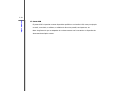 35
35
-
 36
36
-
 37
37
-
 38
38
-
 39
39
-
 40
40
-
 41
41
-
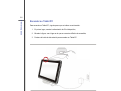 42
42
-
 43
43
-
 44
44
-
 45
45
-
 46
46
-
 47
47
-
 48
48
-
 49
49
-
 50
50
-
 51
51
-
 52
52
-
 53
53
-
 54
54
-
 55
55
-
 56
56
-
 57
57
-
 58
58